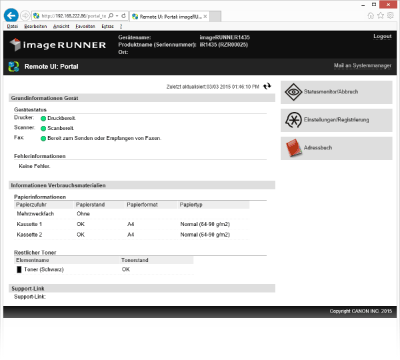Starten von Remote UI
Für die Remotebedienung müssen Sie die IP-Adresse des Geräts in einen Webbrowser eingeben und Remote UI starten. Überprüfen Sie vorab die für das Gerät eingestellte IP-Adresse (Anzeigen von Netzwerkeinstellungen). Wenn Sie unsicher sind, wenden Sie sich an Ihren Netzwerkadministrator.
1
Starten Sie den Webbrowser.
2
Geben Sie in das Adressfeld "http://(IP-Adresse des Geräts)/" ein, und drücken Sie die Taste [EINGABE] auf der Tastatur.
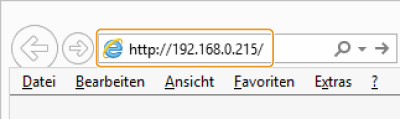
Wenn Sie eine IPv6-Adresse verwenden wollen, stellen Sie die IPv6-Adresse in eckige Klammern (Beispiel: http://[fe80::2e9e:fcff:fe4e:dbce]/).
HINWEIS:
Wenn eine Sicherheitswarnung angezeigt wird
Wenn eine Sicherheitswarnung angezeigt wird
Möglicherweise wird eine Sicherheitswarnung angezeigt, wenn die Remote UI-Kommunikation verschlüsselt ist (Aktivieren der Kommunikation mit TLS-Verschlüsselung für Remote UI). Wenn die Zertifikateinstellungen oder TLS-Einstellungen keine Fehler aufweisen, fahren Sie mit dem Aufrufen von Remote UI fort.
3
Melden Sie sich bei Remote UI an.
 Wenn die Verwaltung per Abteilungs-IDs deaktiviert ist
Wenn die Verwaltung per Abteilungs-IDs deaktiviert ist
Wählen Sie [Modus Systemmanager] oder [Modus Endanwender].
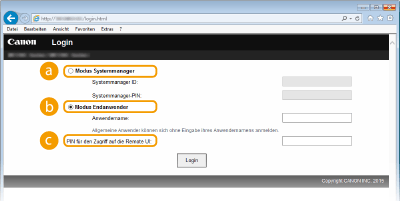
 [Modus Systemmanager]
[Modus Systemmanager]Sie können alle Remote UI-Funktionen nutzen und alle Einstellungen konfigurieren. Geben Sie die richtige ID in [Systemmanager ID:] und die PIN in [Systemmanager-PIN:] ein (Einstellen der Systemmanager-ID).
 [Modus Endanwender]
[Modus Endanwender]Sie können den Status von Dokumenten oder des Geräts prüfen, und Sie können auch einige Einstellungen ändern. Wenn Sie Druckdokumente löschen möchten, geben Sie den Anwendernamen der Dokumente in [Anwendername:] ein. Der Anwendername für Druckdokumente wird auf der Grundlage von Informationen wie dem Computernamen oder dem Computeranmeldenamen automatisch eingestellt.
 [PIN für den Zugriff auf die Remote UI]
[PIN für den Zugriff auf die Remote UI]Wenn [PIN für den Zugriff auf die Remote UI] festgelegt ist, geben Sie die PIN ein. Festlegen einer PIN für Remote UI
 Wenn die Verwaltung per Abteilungs-IDs aktiviert ist
Wenn die Verwaltung per Abteilungs-IDs aktiviert ist
Geben Sie die richtige ID in [Abteilungs-ID:] und die PIN in [PIN:] ein (Einstellen der Verwaltung per Abteilungs-IDs).
4
Klicken Sie auf [Login].
Die Portalseite (Hauptseite) wird angezeigt. Remote UI-Bildschirme